Как изменить User Agent в Firefox — Айше Джемилева
Каждый браузер имеет собственную буквенно-цифровую последовательность User Agent, определяющую его при посещении сайтов и прочих интернет ресурсов. Но для некоторых из них доступ может быть ограничен. В таких случаях User Agent можно с легкостью сбросить или поменять, после чего это самое значение станет совершенно другим, и даже будет соответствовать другому браузеру. А сейчас я поведаю о том, какими способами в браузере Mozilla Firefox можно изменить User Agent.
Как изменить User Agent в браузере
В конфигурациях браузера возможно совершить сброс данного параметра до «заводского». Для начала мне потребуется ввести в адресной строке запрос about:config и согласиться с риском лишения гарантии.
Даю согласие на принятие риска и открываю список конфигураций
В новом окне выйдет длинный список, и в нем мне нужно найти пункт под названием dom.push.userAgentID. После требуется нажать по нему правой кнопкой мыши, вызвав тем самым контекстное меню, и выбрать пункт «Сбросить».
Сбрасываю значение нужного мне элемента, чищу данные и перезагружаю программу
После этого еще надо будет почистить историю посещений и файлы cookies, затем перезагрузить браузер.
Можно пойти и другим путем – не трогать уже имеющийся файл, а создать новый, который автоматически внесет изменения в конфигурацию браузера. Понадобится точно так же войти в раздел about:config, и уже потом в пустом поле ввести запрос general.useragent.overridepreference. Если результат будет безуспешным, лучше самостоятельно создать этот параметр. Мне потребуется открыть контекстное меню, после нажать на пункты «Создать» и «Строка» соответственно.
Создаю новую конфигурацию, настроенную на изменение стандартных характеристик
Название у этой строки будет аналогично тому, что я вбивала в поисковой запрос. Значение же можно выбрать на сайте http://www.useragentstring.com/index.php, потом просто скопировать и вставить строку. У меня оно вышло как Google Chrome на Windows 10.
У меня это вышел Google Chrome на базе ОС Windows
Расширения для изменения User Agent
В этом случае заходить в настройки разработчиков и подвергать свой компьютер риску потери лицензии не придется. Достаточно будет просто скачать с официального интернет-магазина расширение и установить его, после чего оно автоматически установит любой выбранный профиль. Я рассматриваю в качестве примера расширение User-Agent Switcher. Выходит довольно много идентичных версий от разных разработчиков, я же выбрала ту, что была на первой строке. Тем более, у нее интерфейс на русском языке.
Достаточно будет просто скачать с официального интернет-магазина расширение и установить его, после чего оно автоматически установит любой выбранный профиль. Я рассматриваю в качестве примера расширение User-Agent Switcher. Выходит довольно много идентичных версий от разных разработчиков, я же выбрала ту, что была на первой строке. Тем более, у нее интерфейс на русском языке.
Результатов на один лишь User-Agent Switcher уже не мало, выбираем либо первый, либо самый востребованный
После завершения скачивания в правом верхнем углу, около адресной строки, появится иконка приложения. При нажатии на нее выйдет меню, где я выберу предположительную конфигурацию для браузера.
Вот так работает расширение User-Agent Switcher
Заключение
Если для браузера Mozilla Firefox будет закрыт доступ на некоторых сайтах, можно будет с легкостью сбросить значение User-Agent и войти уже под другим. Эти способы обеспечат не только безопасность некоторых данных пользователя, но и возможность пользоваться всеми возможностями сети Интернет.
Post Views: 1 407
User-Agent Switcher для Firefox: обзор, как использовать, преимущества
Содержание
- Установка
- Использование
- Заключение
Во время серфинга в интернете пользователи сталкиваются с тем, что для посещения нужного сайта необходим определенный браузер, чаще всего это Internet Explorer. Решить проблему и открыть страницу помогает аддон User Agent Switcher для Firefox. Он скрывает информацию об используемом веб-обозревателе и маскирует его под любой другой. Скачать программу можно в официальном магазине дополнений для Mozilla.
Установка
Чтобы установить расширение в браузер, необходимо:
1. Открыть Firefox, нажать на кнопку «Меню» и в выпадающем списке выбрать «Дополнения».
2. В строке поиска ввести название аддона.
3. В списке результатов будет ряд расширений, выбрать с меткой «Рекомендованные».
4. Кликнуть «Добавить в Firefox».
5. Ознакомиться с правами, которые необходимы дополнению для корректной работы, нажать «Добавить».
6. Ярлык расширения появится на панели инструментов.
Выбор аддона с меткой «Рекомендованные» объясняется тем, что именно такие расширения проверены сотрудниками Firefox и рекомендованы к использованию. Они полностью безопасны, работают так, как нужно, просты и понятны в управлении.
Использование
Дополнение заменяет информацию не только о браузере, но и об операционной системе, с которой работает пользователь.
Инструкция по работе с расширением:
- На панели инструментов нажать на кнопку расширения.
- В выпадающем окне поочередно выбрать веб-обозреватель и операционную систему.
- Указать оптимальное сочетание разных версий ОС и браузера.
- Кликнуть «Apply», чтобы применить внесенные изменения.
В нижней части окна видна информация о настоящей операционной системе и версии веб-обозревателя. После того как будут выполнены перечисленные выше действия, эти сведения изменятся на выбранные пользователем.
Убедиться, что расширение работает, можно, открыв Яндекс.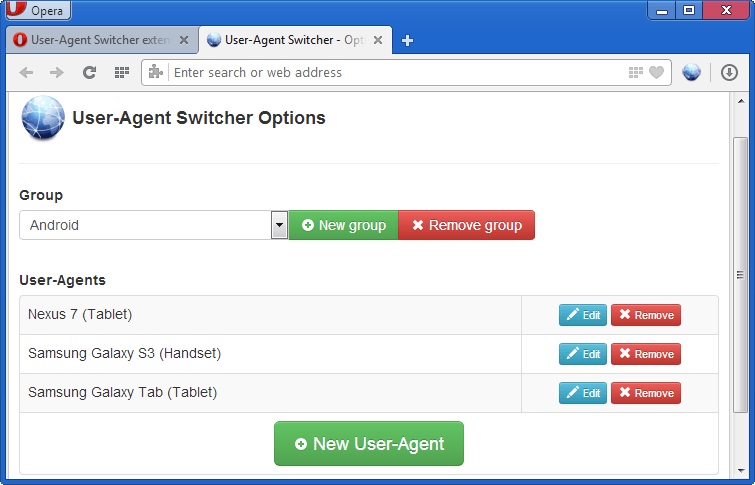 Интернетометр. Этот сервис указывает IP-адрес пользователя, а также операционную систему, установленную на ПК и браузер, с которого выполнен выход в Сеть.
Интернетометр. Этот сервис указывает IP-адрес пользователя, а также операционную систему, установленную на ПК и браузер, с которого выполнен выход в Сеть.
В User Agent Switcher представлен широкий выбор браузеров для замены настоящего. Среди них Internet Explorer, Chrome, Opera, Edge, Safari и другие десктопные и мобильные версии программ для серфинга в интернете. В числе операционных систем, которыми можно подменить оригинальную, представлены Windows, Linux, Mac OS, Android, а также другие платформы.
Дополнение позволяет настроить черные и белые списки. В первые включают сайты, для которых подмена браузера и ОС не применяются, во вторые – сайты, для которых данные в обязательном порядке будут изменены.
Расширение эффективно для решения разных задач. Обычно оно применяется для доступа к сайтам, корректно работающим только в определенном браузере. Также аддон популярен среди пользователей, которые создают несколько аккаунтов на одном сайте. Чтобы их не раскрыли, они меняют информацию о браузере и ОС и остаются незамеченными.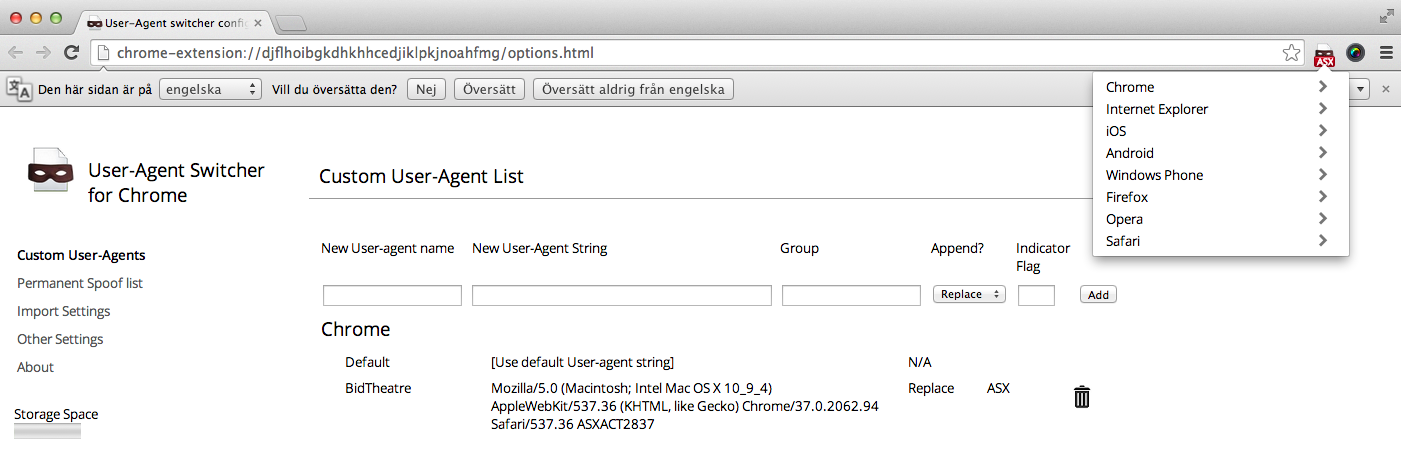 Часто используют дополнение веб-разработчики, чтобы проверить, как страницы отображаются в разных браузерах и на различных устройствах.
Часто используют дополнение веб-разработчики, чтобы проверить, как страницы отображаются в разных браузерах и на различных устройствах.
Заключение
User Agent Switcher – расширение для Firefox, позволяющее заменить информацию о веб-обозревателе и установленной на компьютере операционной системе на другие данные, по выбору пользователя. Аддон доступен в магазине для Mozilla, легко устанавливается, прост и эффективен в работе.
Как изменить пользовательский агент для Firefox
Открыть новую вкладку
В то время как Firefox имеет стандартный интерфейс настроек для изменения общих настроек, интерфейс для изменения дополнительных настроек, таких как пользовательский агент в Firefox, осуществляется через сам браузер. Откройте пустое окно или вкладку.
Перейдите к «about:config»

Отклонить предупреждение
Система «about:config» даст вам доступ к изменению специальных настроек, которые могут сделать ваш Firefox непригодным для использования или вести себя странно. Firefox обычно выдает вам предупреждение об этом, чтобы вы знали об этом.
Если вы будете следовать приведенным здесь инструкциям, все будет в порядке.
Создать новый элемент предпочтений
Настройки Firefox хранятся в виде набора имен и значений предпочтений.
Параметр для изменения вашего пользовательского агента не существует в стандартной установке Firefox; вам нужно создать его самостоятельно, а затем установить для него новое значение пользовательского агента, которое вы хотите использовать.
Чтобы создать новое значение предпочтения:
- Введите имя параметра, в котором хранится пользовательская строка агента пользователя:
общий.усерагент.переопределение
в поле поиска в верхней части вкладки «Настройки».
- Из трех вариантов: Boolean, Number и String выберите String и нажмите кнопку
- Затем вы увидите поле ввода, где вы можете ввести или вставить новый пользовательский агент (вы можете выбрать один из нашего списка пользовательских агентов!)
- Когда вы это сделаете, просто нажмите кнопку Enter на клавиатуре, чтобы сохранить новое значение.

Поздравляем, вы только что установили пользовательский агент для Firefox. Вы можете протестировать свой новый пользовательский агент, посетив нашу страницу «Мой браузер» и установив, как мы его определяем!
Закрыть вкладку «Настройки»
Вы можете просто закрыть вкладку «Дополнительные настройки» и возобновить работу в Интернете.Сброс пользовательского агента в Firefox
Firefox будет продолжать использовать этот пользовательский агент, который вы установили, пока вы не удалите созданный вами параметр.
Чтобы удалить этот параметр, снова найдите параметр general. useragent.override в окне «about:config». Как только вы найдете предпочтение, которое переопределяет ваш пользовательский агент, избавьтесь от него, щелкнув значок корзины рядом с ним.
useragent.override в окне «about:config». Как только вы найдете предпочтение, которое переопределяет ваш пользовательский агент, избавьтесь от него, щелкнув значок корзины рядом с ним.
Firefox возобновит использование пользовательского агента по умолчанию.
Теперь вы изменили (или сбросили!) строку пользовательского агента в Firefox. Мы надеемся, что это руководство было полезным.
Если вы разработчик программного обеспечения, которому необходимо анализировать агенты пользователей в вашей системе, ознакомьтесь с нашим API анализа агентов пользователей. Это сделает вашу жизнь намного проще!
Нужна дополнительная помощь по Firefox? Прочтите другие наши руководства по Firefox.
Mozilla предупреждает Chrome, пользовательские агенты Firefox ‘100’ могут нарушать работу сайтов
Mozilla предупреждает разработчиков веб-сайтов о том, что грядущие версии Firefox 100 и Chrome 100 могут нарушать работу веб-сайтов при анализе строк пользовательского агента, содержащих трехзначные номера версий.
User-agent — это строка, используемая веб-браузером и содержащая информацию о программном обеспечении, такую как имя браузера, номер его версии и различные технологии, которые он использует.
Когда человек посещает веб-сайт, пользовательский агент браузера отправляется вместе с запросом веб-страницы. Это позволяет веб-странице проверять версию браузера посетителя и изменять свой ответ в зависимости от функций, поддерживаемых браузером.
Например, текущий агент пользователя для Mozilla Firefox версии 97:
Mozilla/5.0 (Windows NT 10.0; Win64; x64; rv:97.0) Gecko/20100101 Firefox/97.0
Обратите внимание, если у вас есть Конфиденциальность Firefox.
Для текущей версии Google Chrome 98 пользовательский агент:
Mozilla/5.0 (Windows NT 10.0; Win64; x64) AppleWebKit/537.36 (KHTML, например Gecko) Chrome/98.0.4758.82 Safari/537.36
В августе 2021 года Mozilla запустила эксперимент, чтобы выяснить, не вызовет ли трехзначная строка пользовательского агента «Firefox/100» проблемы с веб-сайтами. Google вскоре провел свой собственный эксперимент для Chrome 100.
В ходе обоих экспериментов Mozilla и Google обнаружили небольшое количество веб-сайтов, которые не работали корректно при анализе строки пользовательского агента, содержащей трехзначный номер версии.
С тех пор Mozilla отслеживает веб-ошибки, вызванные изменением версии 100, и находит проблемы на веб-сайтах для HBO Go, Bethesda, Yahoo, Slack, а также на сайтах, созданных конструктором веб-сайтов Duda.
Некоторые из этих проблем, например обнаруженная на Дуде, были быстро исправлены после того, как о них сообщили.
По большей части эти проблемы варьировались от веб-сайтов, заявляющих, что браузер не поддерживается, до проблем с пользовательским интерфейсом, влияющих на части сайта.
«Не имея единой спецификации, разные браузеры имеют разные форматы для строки User-Agent и синтаксический анализ User-Agent для конкретных сайтов. Возможно, что некоторые библиотеки синтаксического анализа могут иметь жестко запрограммированные предположения или ошибки, которые не принимают учитывать трехзначные номера основных версий», — объясняет Mozilla в новом сообщении в блоге о предстоящих изменениях пользовательского агента.
Возможно, что некоторые библиотеки синтаксического анализа могут иметь жестко запрограммированные предположения или ошибки, которые не принимают учитывать трехзначные номера основных версий», — объясняет Mozilla в новом сообщении в блоге о предстоящих изменениях пользовательского агента.
«Многие библиотеки улучшили логику синтаксического анализа, когда браузеры перешли на двузначные номера версий, поэтому ожидается, что переход на трехзначный рубеж вызовет меньше проблем».
Mozilla и Google продолжат эксперименты с пользовательскими агентами версии 100, пока браузеры не будут выпущены 29 марта для Chrome и 3 мая для Firefox.
Если есть проблемы с сайтами, которые Mozilla или Google не могут исправить до выпуска этих версий, и у Google, и у Mozilla есть готовые планы резервного копирования, чтобы гарантировать, что сайты не затронуты.
Для Firefox у Mozilla есть механизм вмешательства на сайт, чтобы заморозить пользовательский агент в Firefox/99 или внедрить CSS или другие переопределения для исправления ошибок.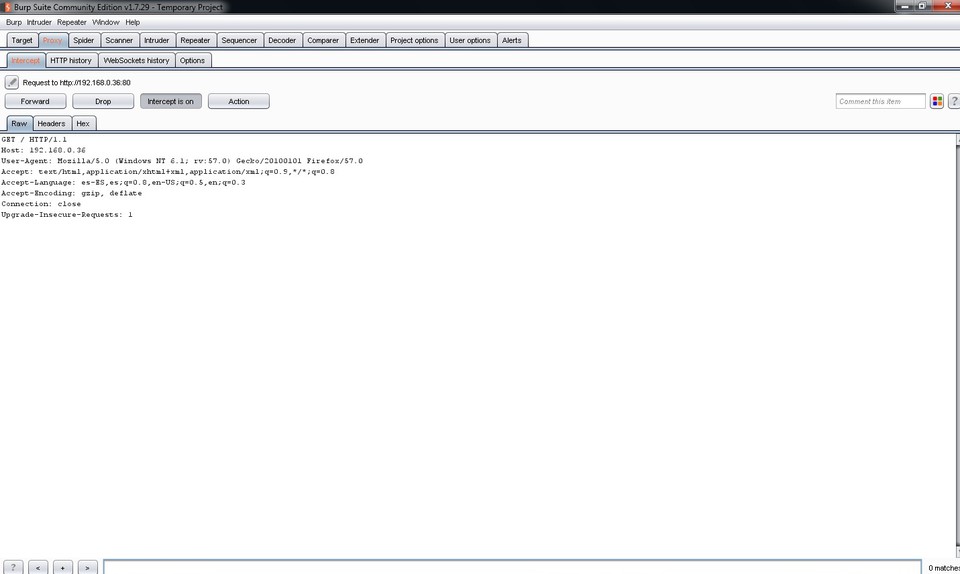
Точно так же Chrome планирует заморозить версию, показанную в строке пользовательского агента, до 99 для проблемных сайтов и указать фактическую версию в другой части строки пользовательского агента.
Что касается разработчиков веб-сайтов и администраторов, Mozilla просит их проверить, не нарушают ли их веб-сайты пользовательские агенты Firefox 100 и Chrome 100.
Это можно сделать, выполнив следующие шаги:
Настройте Firefox Nightly, чтобы сообщать основную версию как 100
- Откройте меню настроек Firefox Nightly.
- Найдите «Firefox 100», а затем установите флажок «Firefox 100 User-Agent String».
Если этот параметр включен, строка пользовательского агента Firefox изменится на:
Mozilla/5.0 (Windows NT 10.0; Win64; x64; rv:100.0) Gecko/20100101 Firefox/100.0
Настройте Chrome, чтобы сообщать основную версию как 100
- Перейти к chrome://flags/#force-major-version-to-100
- Установите для параметра значение «Включено».




 0.4758.82 Safari/537.36
0.4758.82 Safari/537.36 